螃蟹百科
专注科普生活常用百科知识问答平台
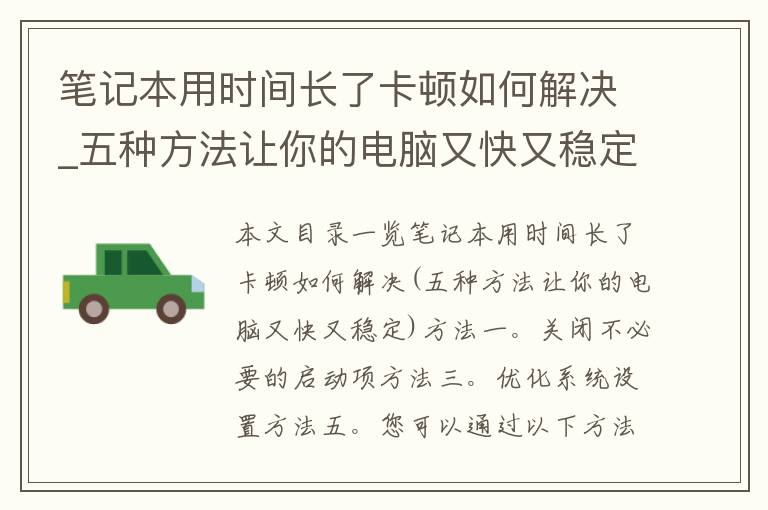
随着时间的推移,我们的笔记本电脑可能会变得越来越慢,甚至会出现卡顿的情况。这可能会影响我们的工作效率和用户体验。但是,不要担心,本文将介绍五种方法来解决笔记本电脑用时间长了卡顿的问题,让您的电脑又快又稳定。
笔记本电脑长期使用可能会产生大量的临时文件和垃圾文件,这些文件会占用硬盘空间和系统资源,从而导致电脑变慢。因此,清理垃圾文件和程序是解决笔记本电脑卡顿问题的第一步。
您可以使用Windows自带的磁盘清理工具来清理垃圾文件,也可以使用第三方软件,如CCleaner。此外,您还可以卸载不需要的程序和工具栏,以释放更多的系统资源。
启动项是指在系统启动时自动运行的程序和服务。如果您的电脑启动项过多,将会占用大量的系统资源,导致电脑变慢。因此,关闭不必要的启动项可以显著提高电脑的启动速度和运行速度。
您可以使用Windows自带的任务管理器来关闭不必要的启动项。打开任务管理器,选择“启动”选项卡,然后禁用不需要的启动项。
如果您的笔记本电脑使用了一段时间后仍然卡顿,那么可能是硬件配置不足。在这种情况下,升级硬件可能是解决问题的最佳方法。
您可以升级内存、硬盘或显卡等硬件来提高电脑的性能。但是,请注意,升级硬件需要一定的技术水平和成本,因此请在进行之前仔细考虑。
优化系统设置可以帮助您最大限度地利用电脑的性能,从而提高电脑的速度和稳定性。
您可以通过以下方法来优化系统设置:
如果您的笔记本电脑长期使用后仍然卡顿,那么可能是操作系统出现了问题。在这种情况下,重新安装操作系统可能是解决问题的最佳方法。
重新安装操作系统可以清除所有的垃圾文件和不必要的程序,从而使电脑恢复到出厂时的状态。但是,请注意,重新安装操作系统将会清除所有的数据,因此请在进行之前备份重要的文件和数据。
以上是五种解决笔记本电脑卡顿问题的方法。无论您选择哪种方法,都需要注意备份重要的文件和数据,并在进行之前仔细考虑。希望这篇文章能够帮助您解决笔记本电脑卡顿的问题,让您的电脑又快又稳定。
版权声明:本文标题:笔记本用时间长了卡顿如何解决_五种方法让你的电脑又快又稳定 内容由互联网用户罗子璇自发贡献,该文观点仅代表作者本人,转载请联系作者并注明出处:https://www.pangxie168.com/zswd/35389.html,本站仅提供信息存储空间服务,不拥有所有权,不承担相关法律责任。如发现本站有涉嫌抄袭侵权/违法违规的内容, 请发送邮件至 举报,一经查实,本站将立刻删除。
发表评论